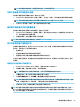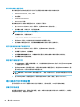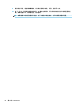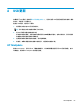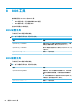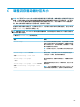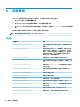HP ThinPro 6.1-Administrator Guide
1. 对于大多数打印机,在打开设备时,请按住进纸按钮。
2. 几秒钟之后,松开进纸按钮。这让打印机进入测试模式并打印所需的信息。
提示:您可能需要关闭打印机来取消“测试”模式,或者再次按进纸让其打印诊断页。
设置打印机端口
1. 在 Prole Editor(配置文件编辑器)中,选择 Registry(注册表),然后启用 Show all settings
(显示所有设置)复选框。
2. 对您的连接类型启用打印机端口映射:
●
Citrix — 无需执行任何操作。
●
RDP — 导航至 root > ConnectionType > freerdp。 右键单击 connections 文件夹,选择 New
connection(新建连接),然后选择 OK(确定)。 将 portMapping 注册表项设置为 1,以启
用打印机端口映射。
●
VMware Horizon View — 导航至 root > ConnectionType > view。 右键单击 connections 文件
夹,选择
New connection(新建连接),然后选择 OK(确定)。 在 xfreerdpOptions 文件夹
下,将 portMapping 注册表项设置为 1,以启用打印机端口映射。
3. 导航至 root > Serial。 右键单击 Serial 文件夹,选择 New UUID(新建 UUID),然后选择 OK(确
定)。
4. 在新目录下, 将波特率、数据位、流和奇偶校验值设置为在第 60 页的获取打印机设置中获取的
值。
将设备值设为打印机将插入的端口。例如,第一个串行端口是 /dev/ttyS0、第二个串行端口
是
/dev/ttyS1,依此类推。对于 USB 串行打印机,请使用格式 /dev/ttyUSB#,其中 # 是以 0
开头的端口号。
在服务器上安装打印机
1. 从 Windows 桌面,选择开始 > 打印机和传真。
2. 选择添加打印机,然后选择下一步。
3. 选择连接到此计算机的本地打印机,如果需要,取消选择自动检测并安装即插即用打印机。
4. 完成后,选择下一步。
5. 在菜单中选择一个端口。
注:
您需要的端口位于端口的标注为 TS### 的部分,其中 ### 是介于 000-009、033-044 之间的
一个数字。适当的端口取决于主机名和要安装的打印机。例如,对于主机名 ZTAHENAKOS 和串行
打印机,选择带有 (ZTAHENAKOS:COM1) 的端口。对于并行打印机,选择 (ZTAHENAKOS:LPT1)。
TS### 由服务器分配,因此它每次都会不同。
6. 为打印机选择制造商和驱动程序。
提示:
如果需要,使用驱动程序光盘 Windows Update 安装驱动程序。
注:对于基本或测试打印,一般制造商或通用/仅文本打印机通常可使用。
7. 如果提示保留现有驱动程序且已知该驱动程序能够正常运行,则保留,然后选择下一步。
8. 为打印机分配名称。 要将其用作默认打印机,选择是,然后选择下一步。
串口或并行打印机配置
61